Việc sở hữu một máy chủ tại nhà (home server) ngày càng phổ biến, từ lưu trữ dữ liệu cá nhân, chạy các ứng dụng tự host đến quản lý ngôi nhà thông minh. Tuy nhiên, một trong những thách thức lớn nhất là làm thế nào để truy cập các tài nguyên này một cách an toàn và hiệu quả khi bạn không ở nhà. Giải pháp tối ưu và bảo mật nhất chính là thiết lập Mạng Riêng Ảo (VPN) tại nhà. Bài viết này sẽ hướng dẫn bạn cách triển khai VPN để luôn kết nối với mạng gia đình và máy chủ của mình, đảm bảo dữ liệu luôn trong tầm kiểm soát dù bạn đang ở bất cứ đâu.
VPN Tại Nhà: Giải Pháp Bảo Mật Tối Ưu để Truy Cập Từ Xa
Khi bạn cần truy cập máy chủ tại nhà hoặc các thiết bị trong mạng nội bộ từ xa, việc sử dụng VPN là lựa chọn an toàn và hiệu quả nhất. VPN tạo ra một “đường hầm” mã hóa giữa thiết bị bạn đang sử dụng (ví dụ: điện thoại, laptop) và mạng gia đình của bạn. Điều này có nghĩa là mọi lưu lượng truy cập sẽ được bảo vệ, giúp bạn tránh khỏi các mối đe dọa an ninh tiềm ẩn khi sử dụng mạng công cộng.
Khi kết nối VPN về mạng gia đình, bạn có thể truy cập các dịch vụ và thiết bị như thể bạn đang ở nhà. Bạn có thể dễ dàng điều hướng đến một địa chỉ IP nội bộ (ví dụ: 192.168.1.83) để quản lý máy chủ, truy cập các file đã lưu trữ hoặc sử dụng các ứng dụng nội bộ. Bên cạnh đó, VPN còn cho phép bạn duyệt internet thông qua kết nối mạng gia đình. Điều này đặc biệt hữu ích nếu bạn muốn bỏ qua các hạn chế địa lý của nội dung trực tuyến, hoặc sử dụng các bộ lọc nội dung đã thiết lập sẵn trên mạng nhà mình.
Trải Nghiệm Đơn Giản Với Unifi Teleport
Nếu bạn đang sử dụng hệ thống mạng Unifi của Ubiquiti, việc thiết lập VPN để truy cập mạng gia đình từ xa trở nên vô cùng đơn giản với tính năng Teleport. Đây là một giải pháp tích hợp, “click-and-go” giúp bạn nhanh chóng tạo một đường hầm bảo mật về nhà mà không cần cấu hình phức tạp.
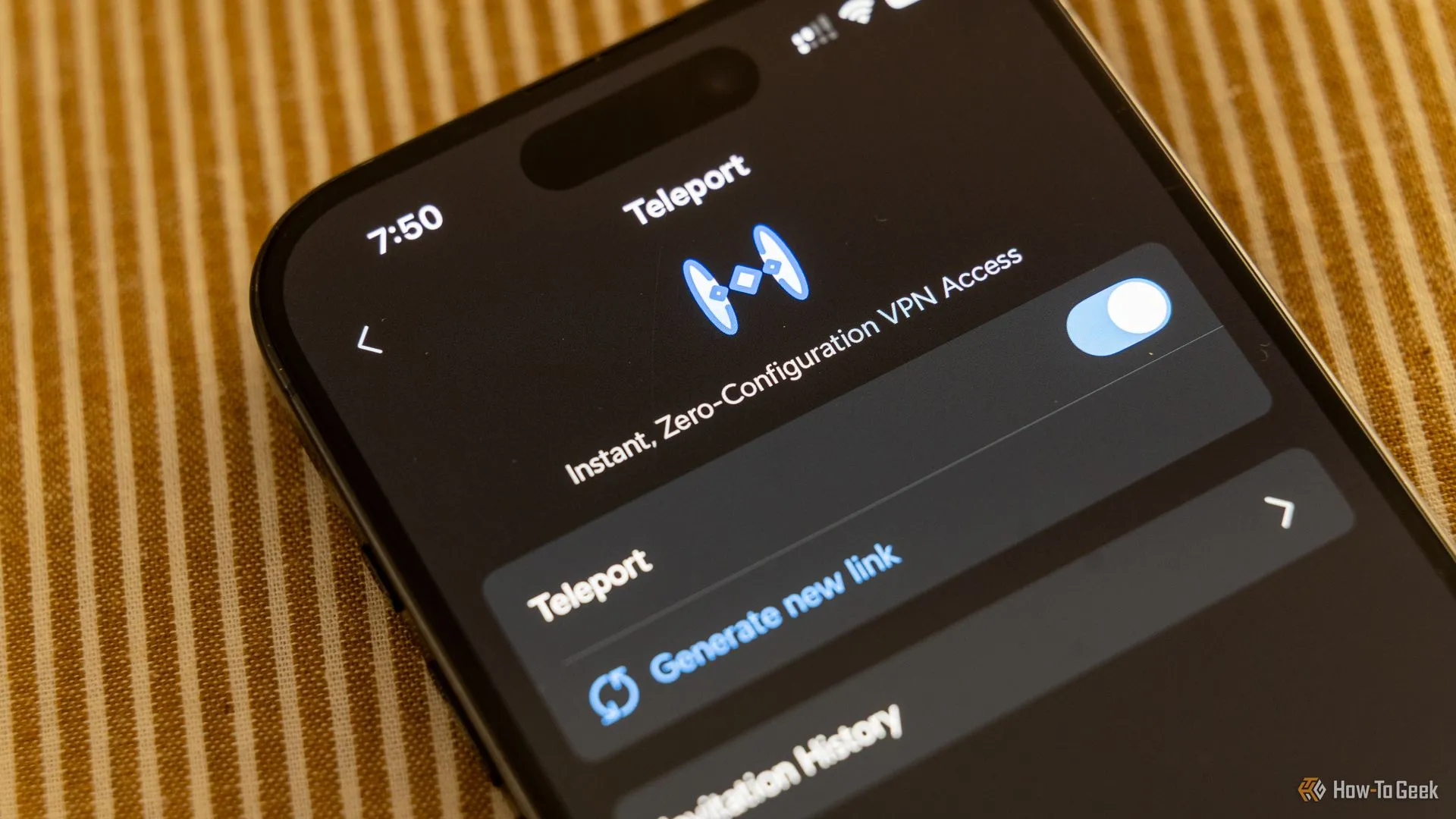 Giao diện ứng dụng Unifi WiFiman với tính năng Teleport VPN
Giao diện ứng dụng Unifi WiFiman với tính năng Teleport VPN
Với Unifi Teleport, không có bước thiết lập máy chủ phức tạp nào. Bạn chỉ cần đăng nhập vào ứng dụng WiFiman của Unifi (có sẵn cho iPhone, Android và máy tính để bàn), chọn nút Teleport ở góc dưới bên phải và bật nó lên. Chỉ với vài thao tác đơn giản, bạn đã được kết nối an toàn với mạng gia đình của mình. Đây là ưu điểm lớn nhất của Unifi Teleport, đặc biệt phù hợp với những người không muốn đi sâu vào các cấu hình mạng phức tạp.
Thiết Lập VPN Cho Mạng Gia Đình Với Wireguard (Trên Windows)
Không phải ai cũng có sẵn hệ thống Unifi. Trong trường hợp đó, Wireguard là một giải pháp VPN mã nguồn mở, hiện đại và hiệu quả cao, có thể hoạt động đa nền tảng. Để đơn giản hóa quá trình thiết lập Wireguard trên Windows, bạn có thể sử dụng ứng dụng của bên thứ ba như Wg Server for Windows (WS4W), một giao diện người dùng (GUI) tiện lợi giúp bạn thực hiện các lệnh Wireguard phức tạp một cách dễ dàng.
Cài đặt Wireguard và cấu hình máy chủ
Sau khi cài đặt WS4W, ứng dụng sẽ hướng dẫn bạn từng bước cấu hình Wireguard để truy cập mạng từ xa.
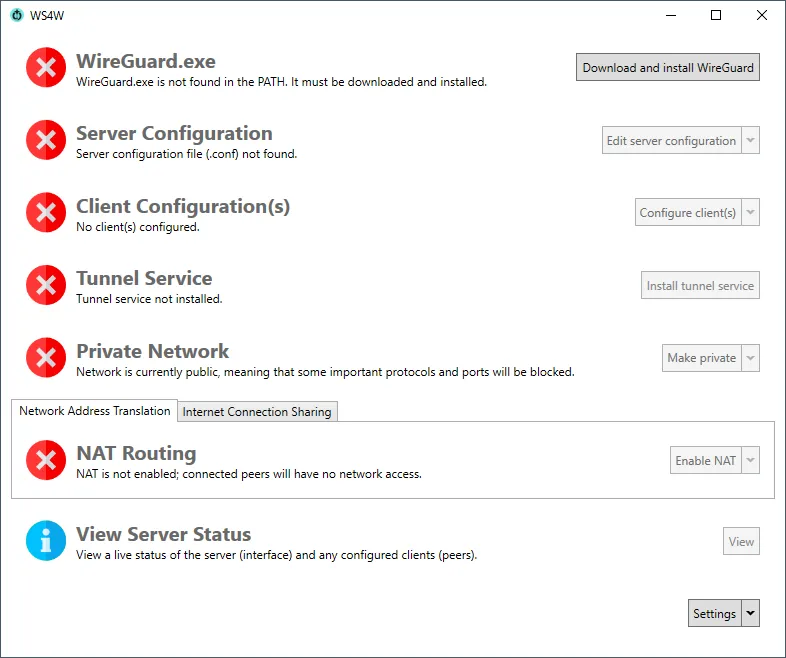 Màn hình chính của Wg Server for Windows, công cụ thiết lập Wireguard VPN
Màn hình chính của Wg Server for Windows, công cụ thiết lập Wireguard VPN
Đầu tiên, bạn cần cài đặt chính Wireguard thông qua nút tiện dụng trong giao diện WS4W. Tiếp theo, hãy chuyển sang cấu hình cài đặt máy chủ. Tại đây, bạn sẽ nhấp vào một vài nút ở phía bên phải giao diện, cụ thể là “Detect Public IP Address” để phát hiện địa chỉ IP công cộng của bạn, sau đó là các nút “Generate” cho cả khóa công khai (Public Key) và khóa riêng tư (Private Key).
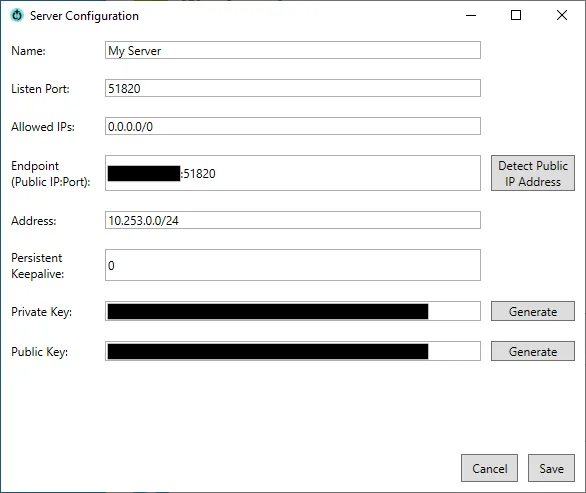 Cấu hình cài đặt máy chủ Wireguard trên Wg Server for Windows
Cấu hình cài đặt máy chủ Wireguard trên Wg Server for Windows
Cấu hình Client và kết nối
Sau khi hoàn tất cấu hình máy chủ, bạn sẽ tiếp tục với cài đặt client.
Hãy đặt tên cho client của bạn (ví dụ: “iPhone 15 Pro của Tên bạn”) và sau đó tiến hành các bước thiết lập còn lại. Bạn có thể để máy chủ tự động tạo địa chỉ IP và các dải IP được phép truy cập (Allowed IPs). Đối với DNS, bạn có thể giữ nguyên hoặc nhập máy chủ DNS riêng của mình, chẳng hạn nếu bạn đang sử dụng Pi-Hole.
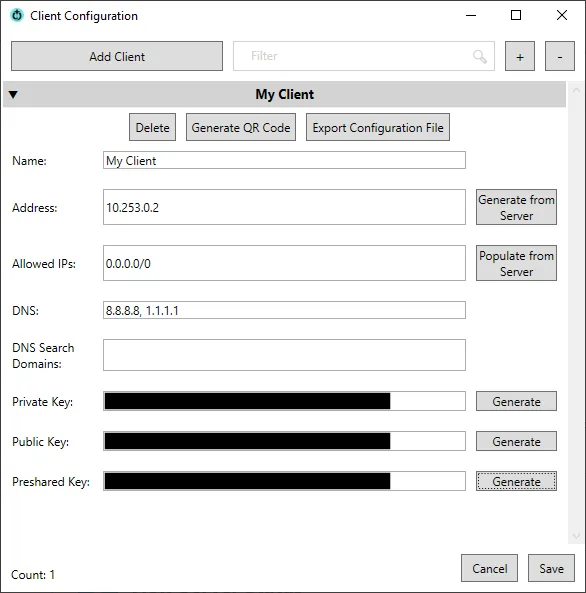 Giao diện cài đặt client Wireguard VPN trên Wg Server for Windows
Giao diện cài đặt client Wireguard VPN trên Wg Server for Windows
Tiếp theo, để WS4W tạo khóa riêng tư, khóa công khai và khóa chia sẻ trước (pre-shared key). Sau đó, ở đầu màn hình, nhấp vào “Generate QR Code”. Sử dụng ứng dụng Wireguard trên iPhone hoặc Android để quét mã QR này, và các cài đặt máy chủ sẽ được cấu hình tự động cho điện thoại của bạn. Cuối cùng, lưu cấu hình client và chuyển sang bước tiếp theo.
Hoàn tất thiết lập VPN và Port Forwarding
Sau khi client được cấu hình, hãy đảm bảo bạn đã cài đặt dịch vụ đường hầm (tunnel service), đặt mạng là riêng tư (private), và bật NAT nếu hệ thống máy tính của bạn hỗ trợ (hầu hết các hệ thống hiện đại đều hỗ trợ).
Bước cuối cùng và quan trọng là thiết lập chuyển tiếp cổng (port forwarding) trên bộ định tuyến (router) của bạn. Bạn cần trỏ cổng đã sử dụng trong cấu hình máy chủ Wireguard tới địa chỉ IP nội bộ của máy tính đang chạy Wireguard server. Nếu không thực hiện bước này, VPN sẽ không thể hoạt động.
Một khi mọi thứ đã được thiết lập và port forwarding đã được cấu hình chính xác, bạn đã sẵn sàng kết nối VPN và truy cập mạng gia đình từ điện thoại hoặc bất kỳ thiết bị nào khác!
Các Tùy Chọn VPN Khác: Linux, macOS và Router Hỗ Trợ
Ngoài Windows, Wireguard cũng có thể chạy trên Linux và macOS. Hướng dẫn cài đặt cho các hệ điều hành này có sẵn trên trang web chính thức của Wireguard và thường đơn giản hơn so với Windows, mặc dù bạn sẽ cần sử dụng dòng lệnh (command line) để thiết lập.
Nhiều bộ định tuyến hiện đại, ngoài Unifi, cũng hỗ trợ các chức năng VPN tích hợp. Ví dụ, AMPLIFI Alien có tính năng Teleport tương tự Unifi, và nhiều router Wi-Fi 7 mới nhất từ các hãng như ASUS cũng bắt đầu bao gồm tính năng này. Việc thiết lập VPN trên các router này sẽ phụ thuộc vào từng mẫu cụ thể, vì vậy hãy kiểm tra tài liệu hướng dẫn của router để biết chi tiết.
 Router ASUS RT-BE96U hỗ trợ Wi-Fi 7 và tính năng VPN tích hợp
Router ASUS RT-BE96U hỗ trợ Wi-Fi 7 và tính năng VPN tích hợp
Router ASUS RT-BE96U là một ví dụ điển hình, không chỉ cung cấp hiệu năng Wi-Fi 7 vượt trội và kết nối có dây 10Gbps mà còn tích hợp sẵn hỗ trợ VPN, mang lại sự tiện lợi và bảo mật cho người dùng.
Với nhiều phương pháp khác nhau để thiết lập VPN, từ Unifi Teleport dễ sử dụng đến Wireguard mạnh mẽ và các tính năng VPN tích hợp trên router, bạn hoàn toàn có thể chủ động trong việc truy cập an toàn vào mạng gia đình và máy chủ của mình mọi lúc mọi nơi. Hãy trang bị cho mình ít nhất một phương pháp VPN đáng tin cậy để luôn duy trì kết nối và bảo mật dữ liệu cá nhân.